Worum es geht?
 LEOconcept - XRechnung Versand
LEOconcept - XRechnung Versand
Modul XRechnung zu LC Business Pro 3.5M
Das Thema Digitalisierung wird von der deutschen Verwaltung forciert. Auch wenn es hier und da zu Verzögerungen gekommen ist, die XRechnung kommt und fordert auch die Privatwirtschaft zu entsprechenden Maßnahmen.
Das Modul XRechnung erweitert Ihre bestehende Datenbank LC Business Pro um die Funktionalität, automatisiert eine XRechnung entsprechend dem oben beschriebenen Standard zu erstellen.
Ab dem 18. April 2020 müssen alle Rechnungsempfänger der öffentlichen Hand in Bund, Ländern und Gemeinden “echte” elektronische Rechnungen empfangen können. Und ab dem 27.11.2020 akzeptieren die staatlichen Rechnungsempfänger auf Bundesebene keine Rechnungen mehr, die nicht digital im neuen eRechnungs-Format XRechnung eingehen.
Aufgrund der Vorgaben der EU-Behörden musste also ein neues Format entwickelt werden, mit dem in Zukunft alle Marktteilnehmer korrekte elektronische Rechnungen erstellen und übertragen können. Das Ergebnis ist die sogenannte XRechnung - eine Rechnung in einem strukturierten einheitlichen XML-Datensatz.
Ab dem 01. Januar 2025 wird - begleitet von Übergangsvorschriften - auch bei Umsätzen zwischen inländischen Unternehmen verpflichtend eine elektronische Rechnung (E-Rechnung) zu verwenden sein.
Hauptmerkmale
- Integration eines zusätzlichen Feldes »Leitweg-ID« in den Adressstamm
- In Abhängigkeit davon wird im Auftrag autoamtisch ein Kennzeichen für die Erzeugung einer XRechnung gesetzt
- Im Auftrag lassen sich dann Informationen wie Projektreferenz und Vertragsnummer einpflegen
- Ist im Auftrag das Kennzeichen für eine XRechnung gesetzt, wird automatisch bei Erstellung der Rechnung neben der PDF-Datei eine XRechnung in Form einer XML-Datei erstellt.
- Sobald die Rechnung per Mail verschickt wird, enthält die Mail sowohl das PDF- als auch die XML-Datei als Anhang.
- Über den Knopf »PDF sichern« wird bei Bedarf bei einer Zweitschrift sowohl die PDF-Datei als auch die XML-Datei auf dem Desktop Ihres Rechners abgelegt.
XRechnung im Detail
Wie erzeugen Sie eine XRechnung in LC Business Pro? Zwei Voraussetzungen müssen erfüllt sein. Das neue Modul »XRechnung« ist freigeschaltet und die Datei »Xrechn_fm_stylesheet.xslt« befindet sich im FileMaker-Ordner auf Ihrem Rechner.
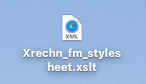
Ist im Auftrag das Kennzeichen für eine XRechnung gesetzt, wird automatisch bei Erstellung der Rechnung neben der PDF-Datei eine XRechnung in Form einer XML-Datei erstellt. Sobald die Rechnung per Mail verschickt wird, enthält die Mail sowohl das PDF- als auch die XML-Datei als Anhang. Über den Knopf »PDF sichern« wird bei Bedarf bei einer Zweitschrift sowohl die PDF-Datei als auch die XML-Datei auf dem Desktop Ihres Rechners abgelegt.
Bundesbehörden
Ganz wichtig für einen korrekten XRechnung Versand an eine Bundesbehörde ist die sogenannte Leitweg-ID. Fehlt diese ID, wird die XRechnung zwar erzeugt, allerdings vom Empfänger vermutlich als nicht gültig zurückgewiesen.
In diesem Zusammenhang könnten folgende Fragen auftreten ...
Benötige ich als Rechnungssteller eine eigene Leitweg-ID?
Rechnungssteller benötigen KEINE Leitweg-ID. Diese dient einzig zur Adressierung von öffentlichen Rechnungsempfängern.
Wie erfahre ich die Leitweg-ID eines Rechnungsempfängers?
Die Leitweg-ID wird an den Rechnungssteller vorab übermittelt (z. B. bei der Vergabe oder der Bestellung).
Gibt es denn keine bundesweite Datenbank mit den verfügbaren Leitweg-IDs?
Aktuell existiert eine solche Datenbank nicht, da alle Leitweg-IDs dezentral von Bund und Ländern vergeben werden.
Aufbau der Leitweg-ID
Die Leitweg-ID ist eine zusammengesetzte Nummer und besteht aus der Grobadressierung (alle Teile vor dem ersten Trennzeichen), der Feinadressierung und der Prüfziffer.
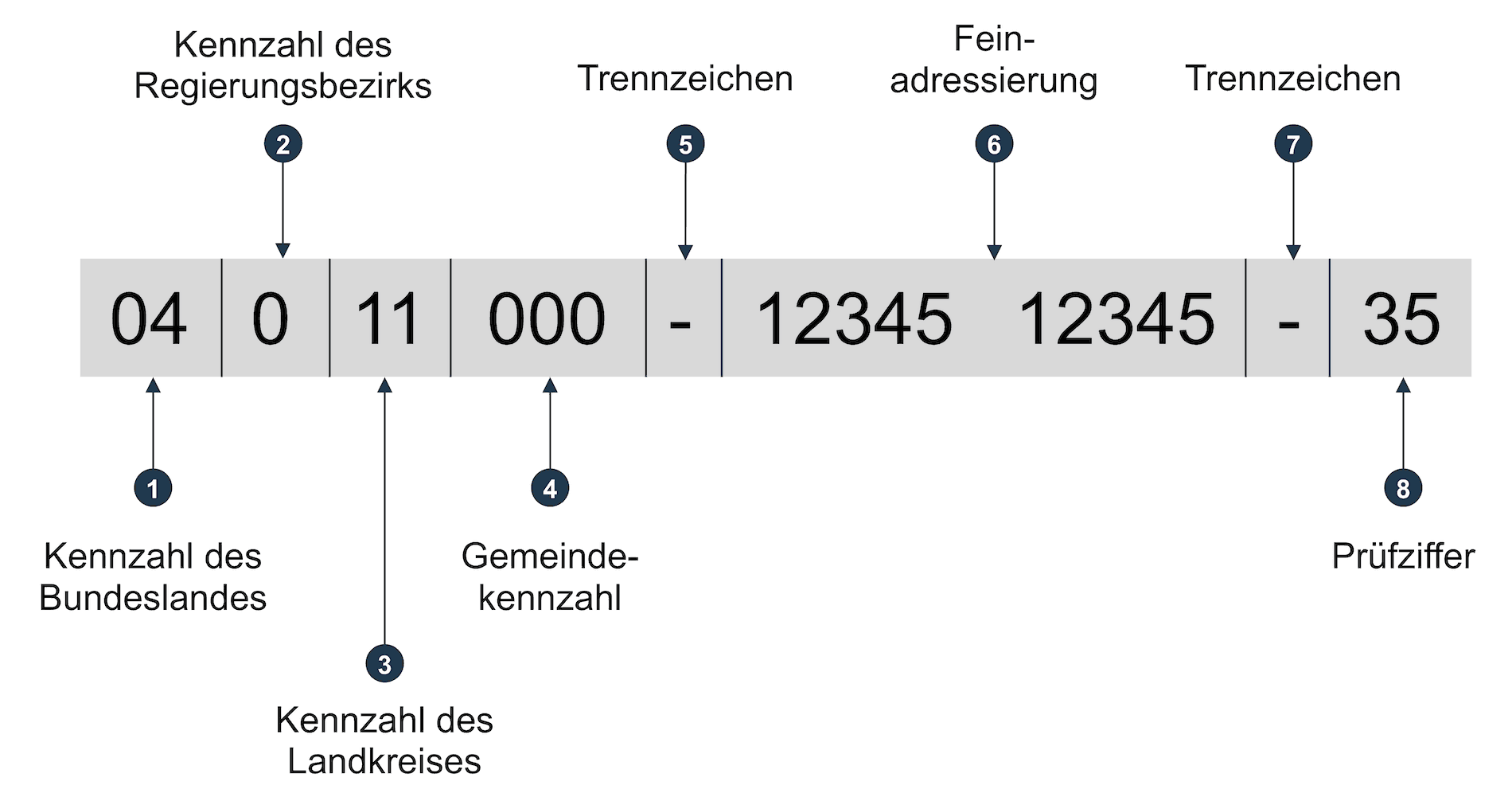
Grobadressierung und Prüfziffer sind dabei verpflichtende Bestandteile. Die Feinadressierung ist optional, unterliegt keiner allgemeinen Regelung und kann von Bund und Ländern nach deren eigenen Systemen vergeben werden.
Im Admin-Bereich steht ein eigener Bereich für die XRechnung-Voreinstellungen zur Verfügung. Im Grunde genommen handelt es sich hier um Ihre Absenderdaten, die für alle XRechnungen identisch sind.
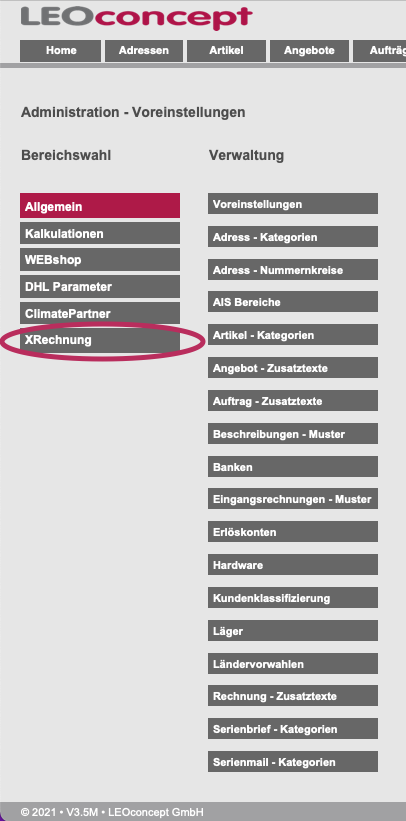
Mit nur einem Klick gelangen Sie in diese Voreinstellungen.
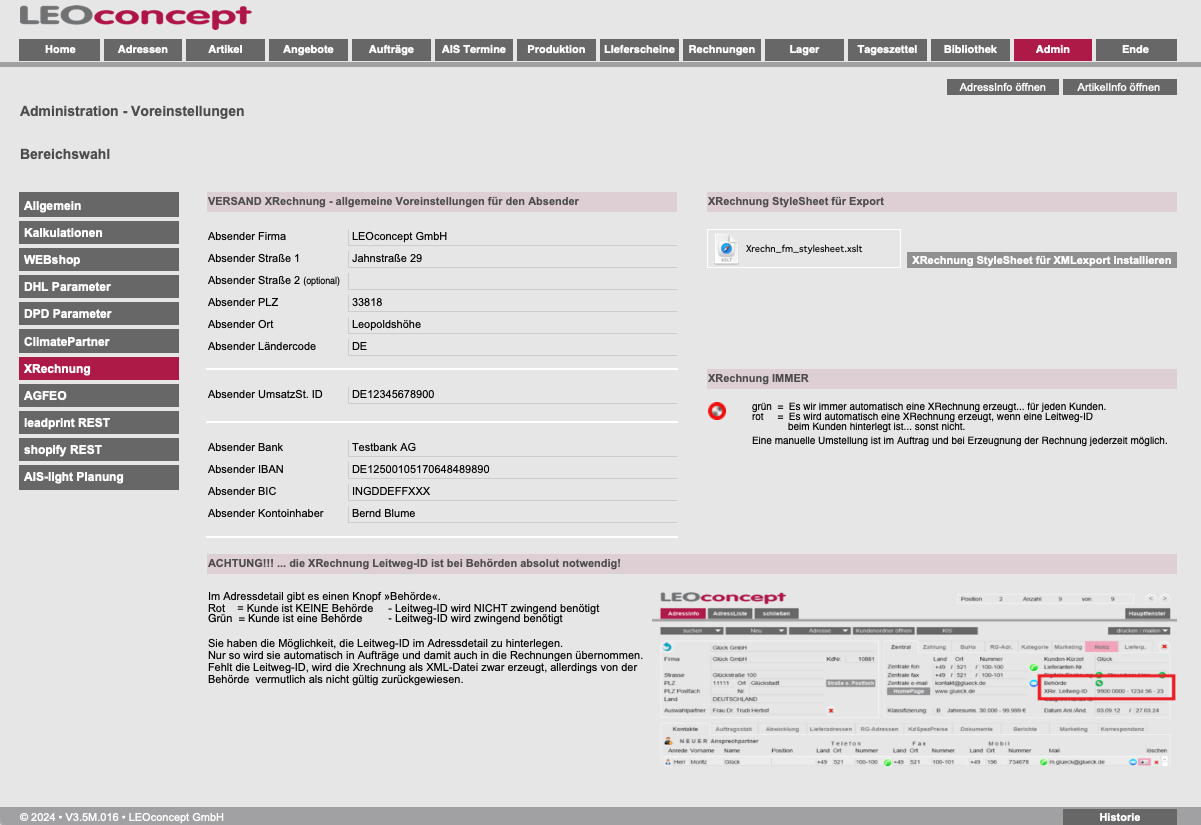
»XRechnung IMMER« - über diesen Knopf stellen Sie ein, ob automatisiert für jeden Kunden eine XRechnung - also die XML-Datei erzeugt werden soll. Ist beim Kunden eine Leitwegs-ID hinterlegt, wird automatisch eine XRechnung erzeugt - unabhängig von der Schalterstellung.
Eine manuelle Umstellung dieses Schalters ist später dann im Auftrag oder bei der Erzeugung der Rechnung möglich.
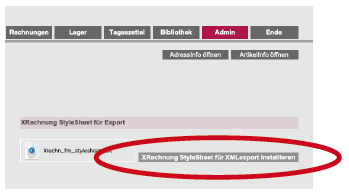
Die Datei »Xrechn_fm_stylesheet.xslt«
Das LC Business Pro kann die XRechnung - also die XML-Datei - nur dann erzeugen, wenn ein sogenanntes StyleSheet zur Verfügung steht. Sie bekommen diese Datei, wenn Sie im Admin-Bereich den Knopf »XRechnung StyleSheet für XMLexport installieren« anwählen.
In der Regel wird die Datei dann bereits an der richtigen Stelle auf Ihrem Rechner installiert. Sollten die Zugriffsrechte nicht ausreichen, wird LC Business Pro diese Datei auf Ihrem Desktop ablegen. Dann bitte einfach manuell in den FileMaker-Ordner unter Programme verschieben ...
Um Ihnen die Erstellung der XRechnung zu vereinfachen, besteht die Möglichkeit, die Leitweg-ID direkt beim Kunden zu hinterlegen. So gerät sie nicht in Vergessenheit und wird automatisch in einen Auftrag übernommen, sobald für diesen Kunden ein neuer Auftrag angelegt wird.
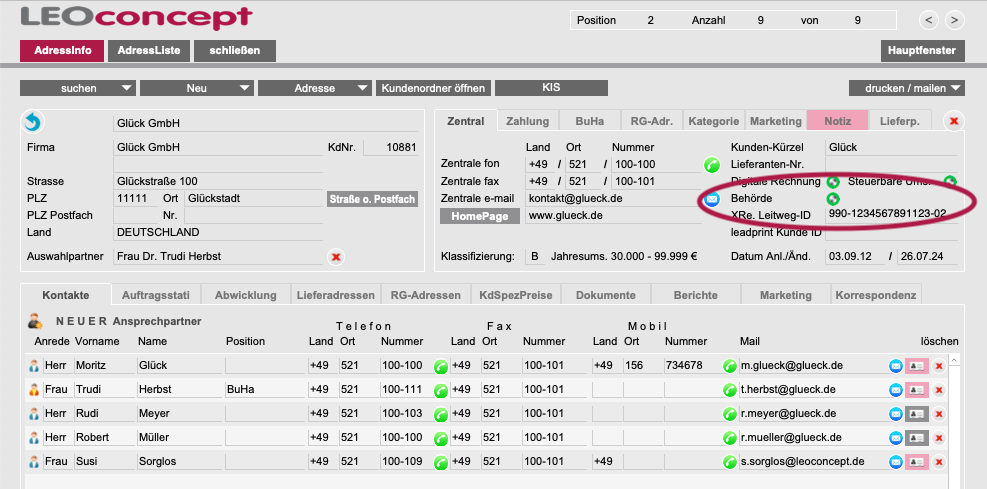
Der Auftrag erkennt dann automatisch, dass hier ein Kunde mit einer Leitweg-ID den Auftrag erteilt hat und setzt automatisch den Schalter »XRechnung« von »rot« auf »grün«. Damit weiss das System, dass die Rechnung dieses Auftrages später als XRechnung übermittelt werden soll.
Per Klick lässt sich dieser Schalter zu jedem Zeitpunkt manuell setzen.
Im Auftrag lassen sich dann optionale Zusatzinformationen wie Projektreferenz und Vertragsnummer einfach eingeben und auch die nachträgliche Eingabe der Leitweg-ID ist möglich, wenn sie bei Auftragserteilung noch nicht vorlag.
Integriert wurde ein zusätzlicher Schalter, der festlegt, ob es sich bei dem Kunden um eine Behörde - Schalter auf »grün« - handelt oder nicht. Hintergrund ist der, dass das LC Business Pro eine Warnmeldung erzeugt, wenn für eine Behörde eine XRechnung ohne die erforderlliche Leitwerg-ID erzeugt werden soll.
Da alle anderen Kunden naturgemäß über KEINE Leitweg-ID verfügen, wird der Schalter Behörde auf »rot« gestellt - ist übrigens der Standard bei Neuanlage eines Kunden - und damit die Meldung, dass die Leitweg-ID fehlt, unterdrückt ... weil sie für Kunden, die keine Behörde sind, irrelevant ist.
Ein Behördenauftrag
Der Auftrag erkennt dann automatisch, dass hier ein Kunde mit einer Leitweg-ID den Auftrag erteilt hat und setzt automatisch den Schalter »XRechnung« von »rot« auf »grün«. Damit weiss das System, dass die Rechnung dieses Auftrages später als XRechnung übermittelt werden soll.
Per Klick lässt sich dieser Schalter zu jedem Zeitpunkt manuell setzen.
Im Auftrag lassen sich dann optionale Zusatzinformationen wie Projektreferenz und Vertragsnummer einfach eingeben und auch die nachträgliche Eingabe der Leitweg-ID ist möglich, wenn sie bei Auftragserteilung noch nicht vorlag.
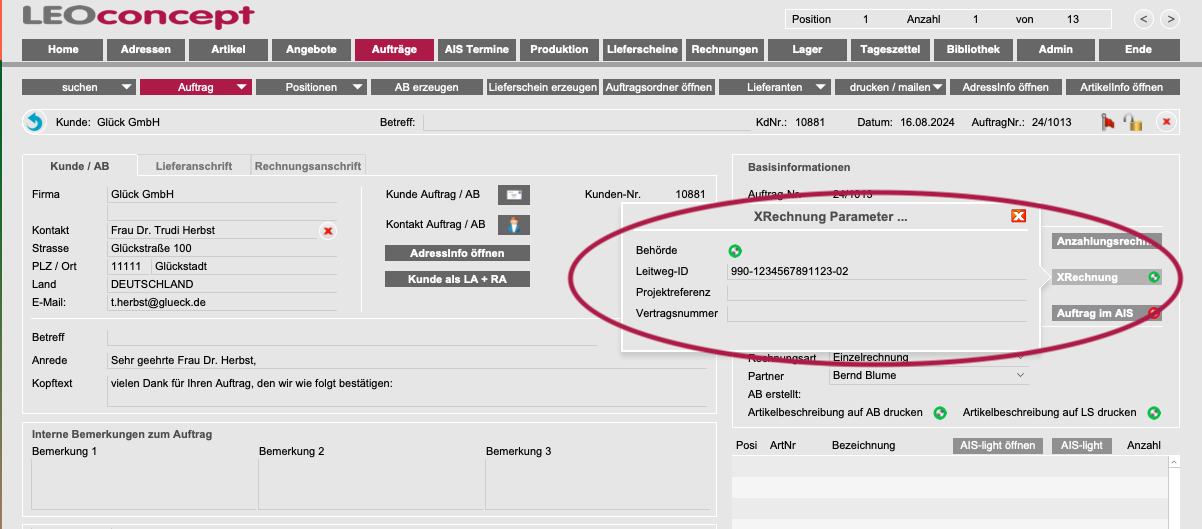
Alle anderen für die XRechnung notwendigen Parameter stehen in LC Business Pro ohnehin für die »normale« Erstellung einer Rechnung zur Verfügung und werden automatisch in die XML der XRechnung übernommen.
Ein Auftrag, der NICHT von einer Behörde kommt ...
Abhängig von der Voreinstellung stellt LC Business Pro für jeden Auftrag ein, ob eine XRechnung automatisiert erstellt werden soll.
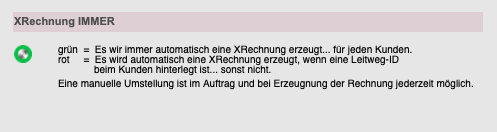
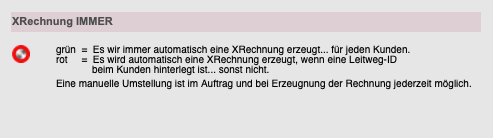
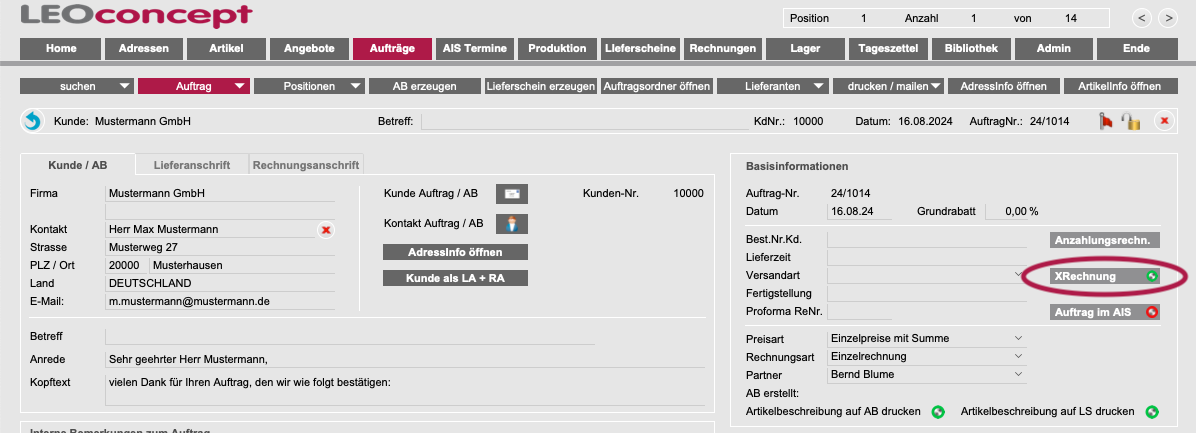
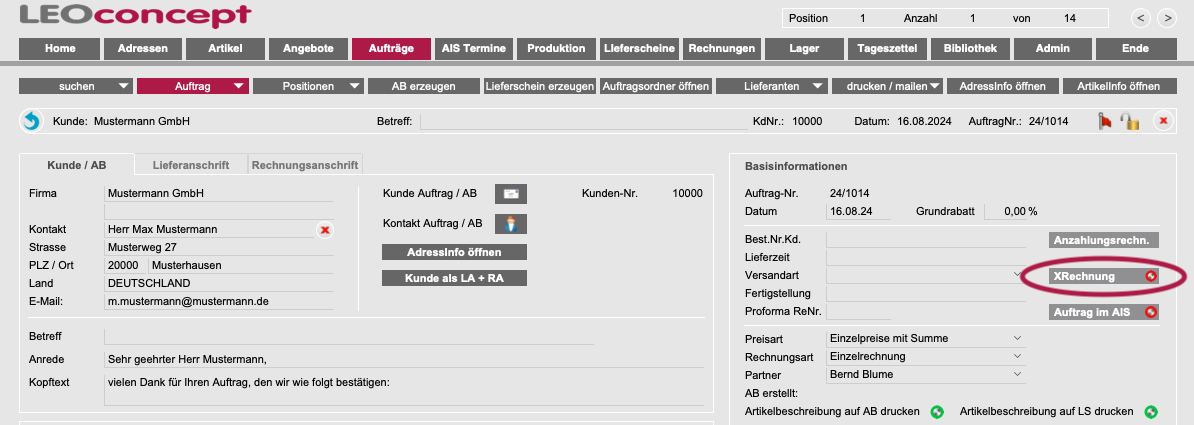
Und auch hier ist ist es natürlich möglich, die Einstellung per Klick auf den Schalter »XRechnung« im Auftrag zu ändern.
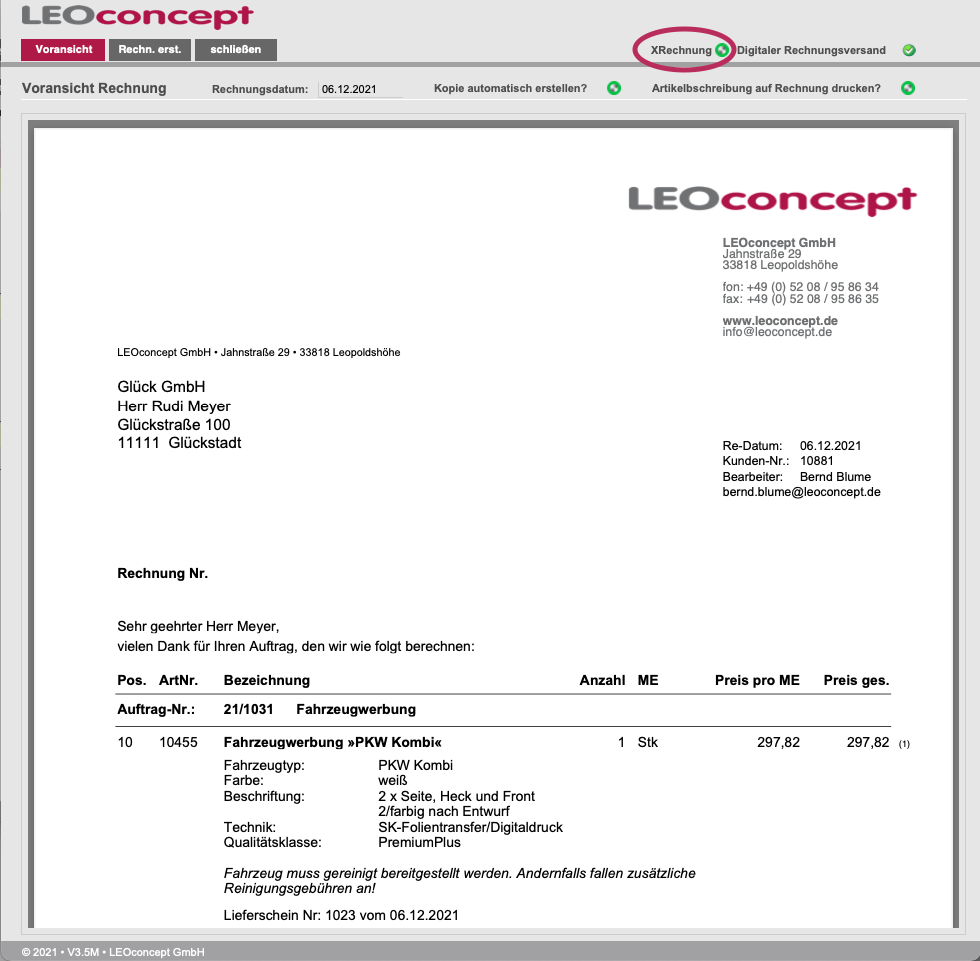
Bei der Erstellung einer Rechnung besteht noch einmal die Möglichkeit, den Schalter für die XRechnung von »rot« auf »grün« zu setzen, wenn es nicht bereits im Auftrag erfolgt ist.
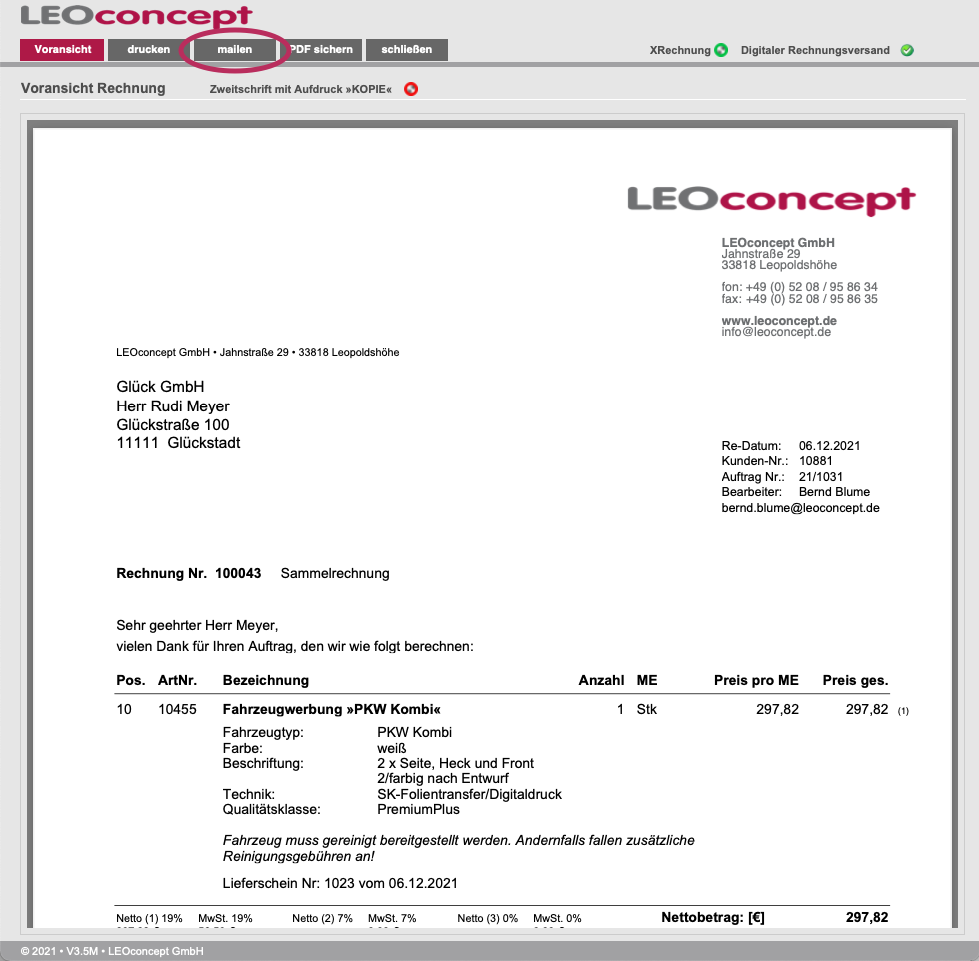
Sobald die Rechnung erzeugt wurde, kann diese per Mail übermittelt werden.
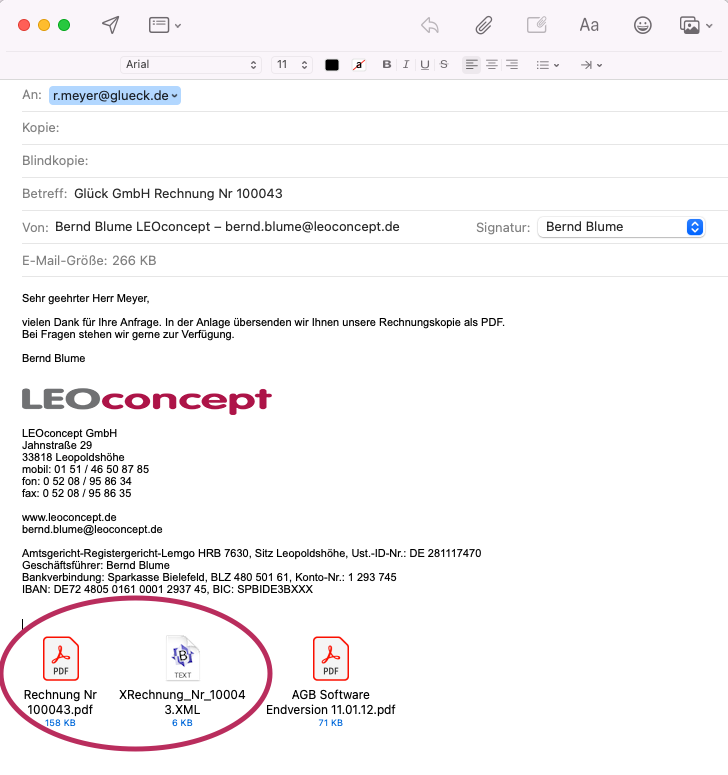
Steht der Schalter »XRechnung« auf »grün«, wird automatisch neben der PDF-Datei auch die XML erzeugt und automatisch als Mailanhang übernommen.
XRechnung bei einer Zweitschrift?
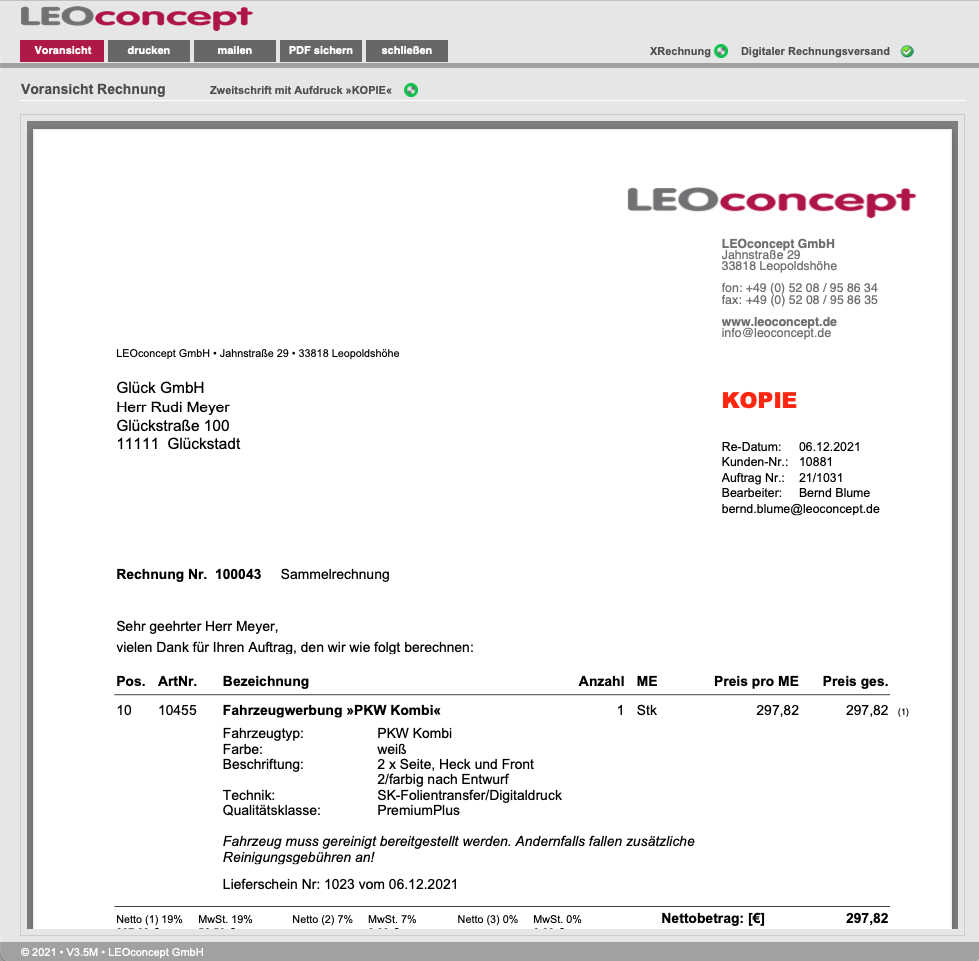
Steht der Schalter »XRechnung« auf »grün«, wird automatisch neben der PDF-Datei auch die XML erzeugt und automatisch als Mailanhang übernommen.
Ihr Vorteil
Hört sich zunächst ein wenig kompliziert an, folgt allerdings auch wieder einer gewissen Logik. Und wenn die ersten XRechnungen erstellt und übermittelt worden sind, läuft es auch ohne Anleitung ... :-)
Ihr LEOconcept-Team